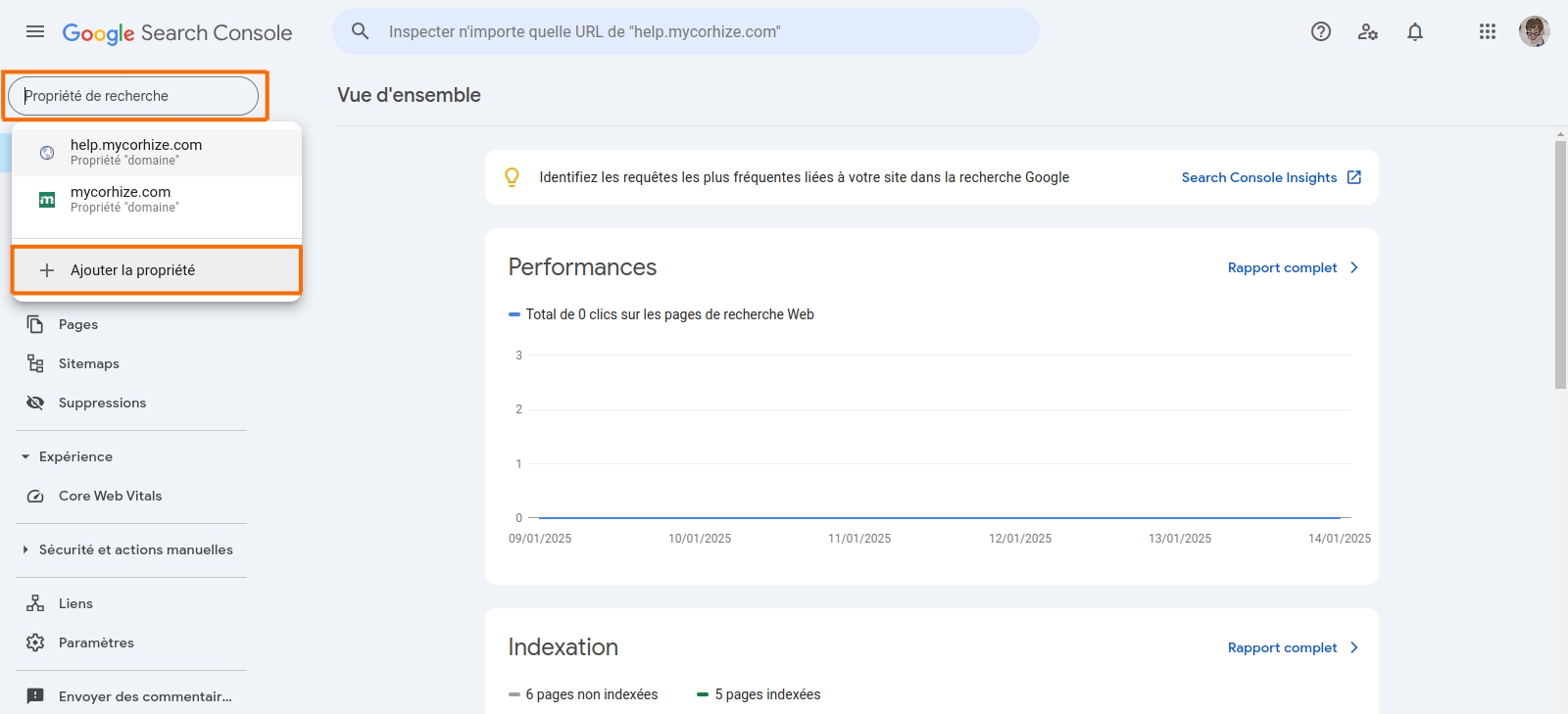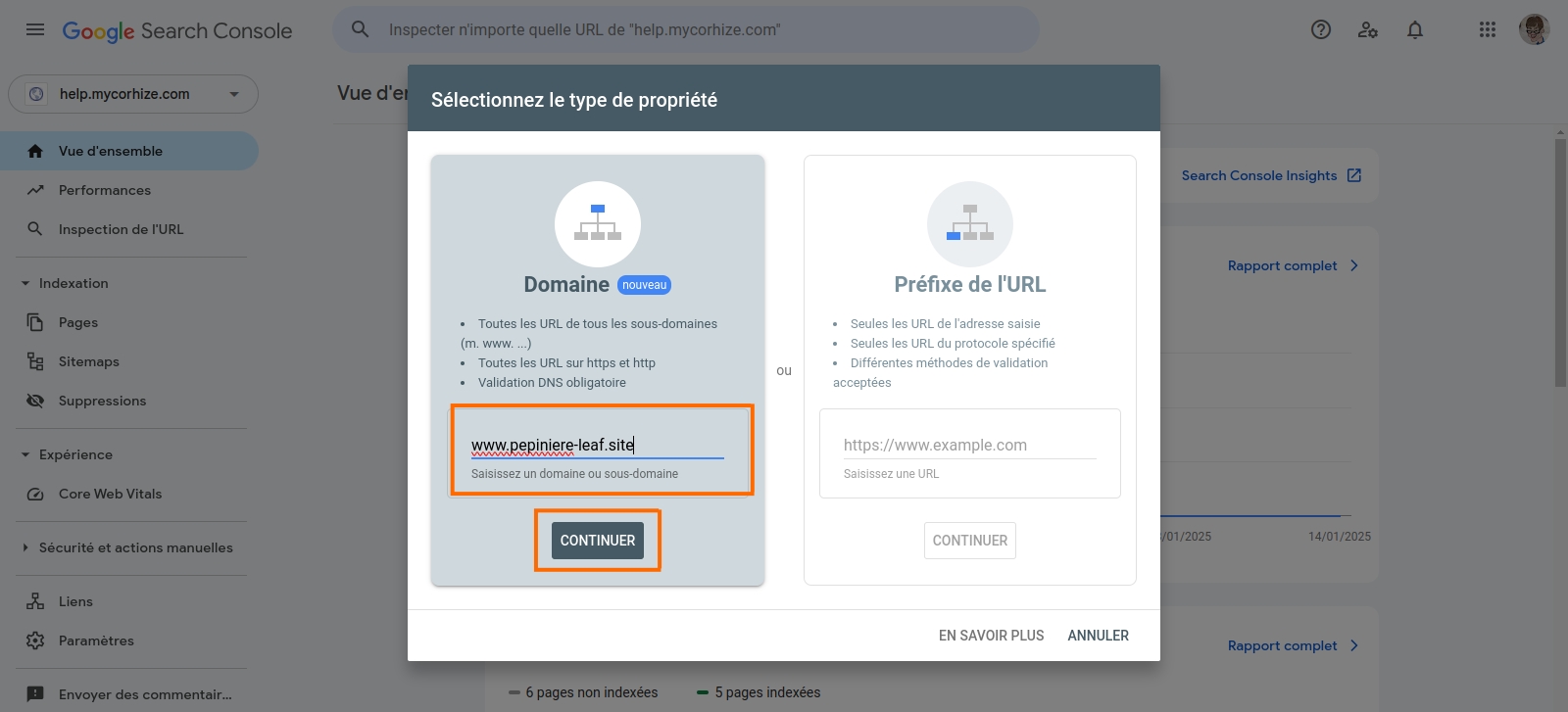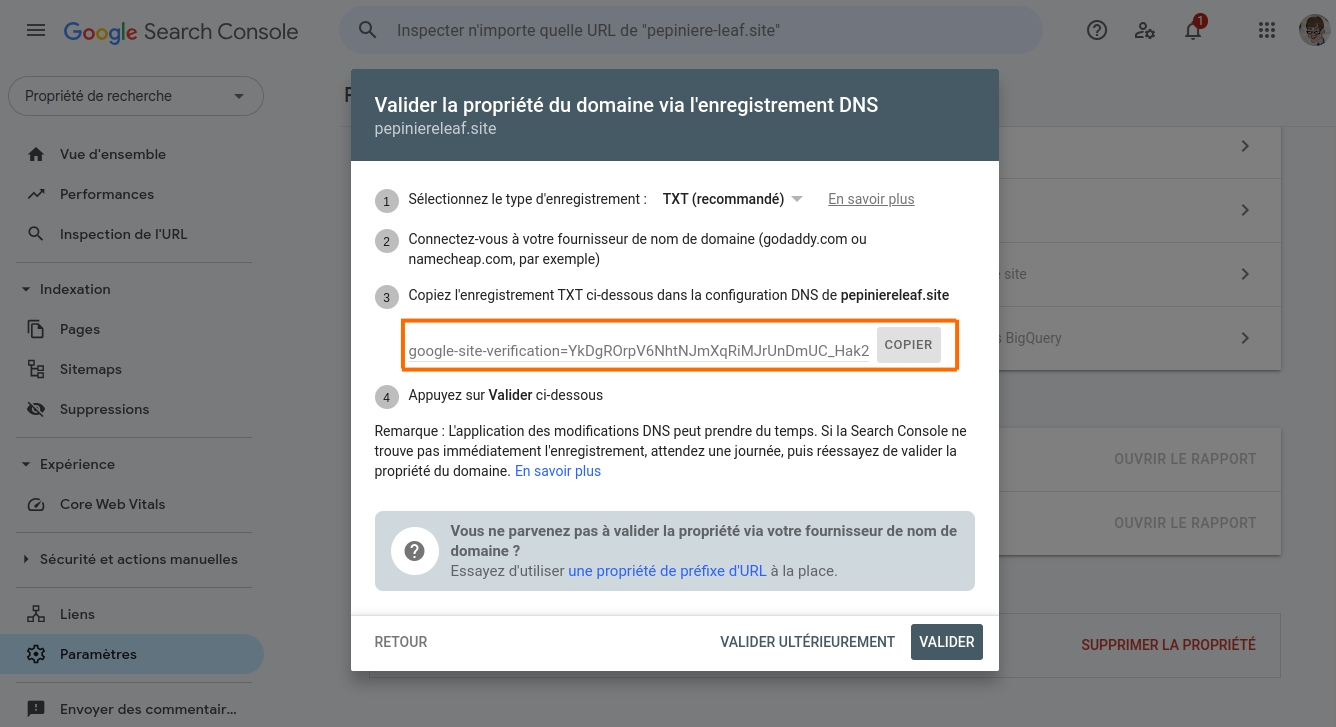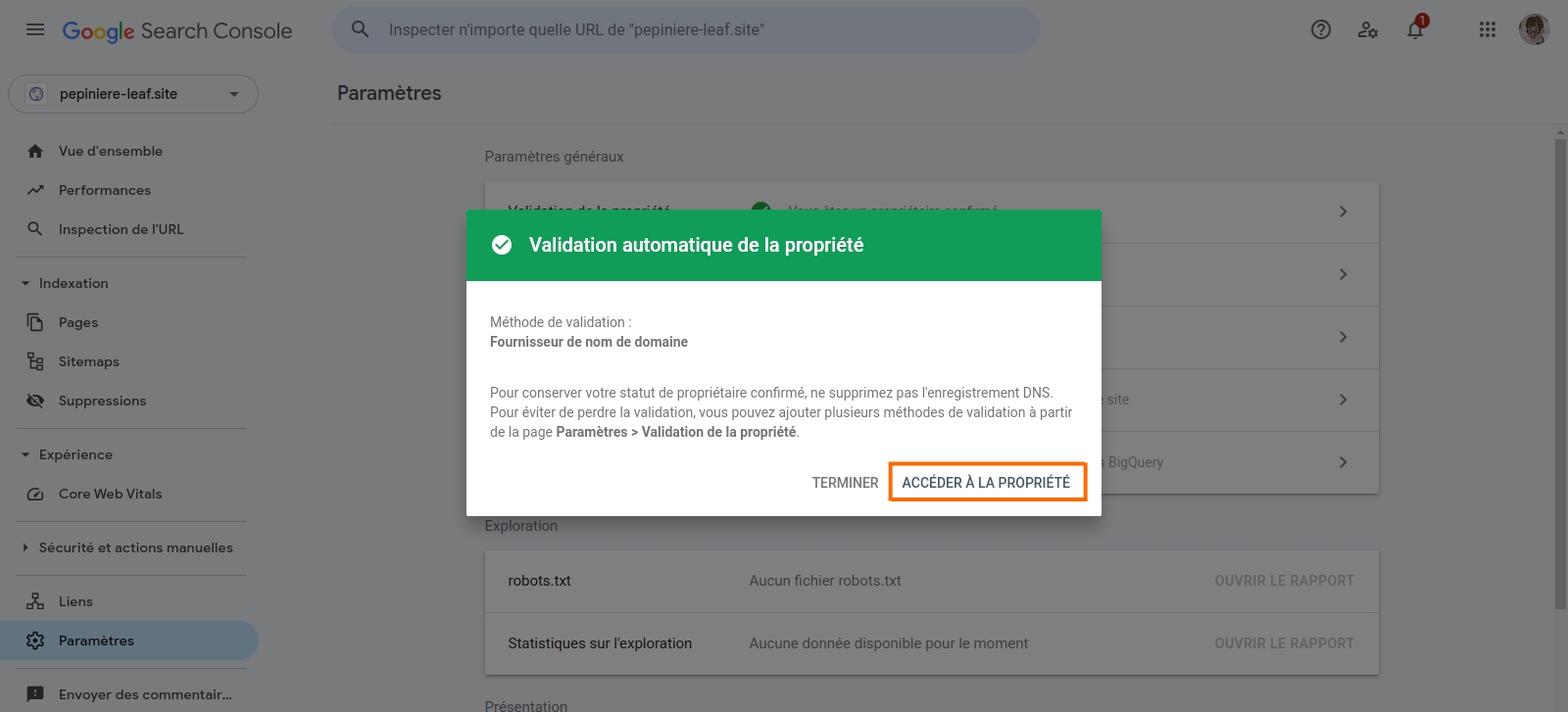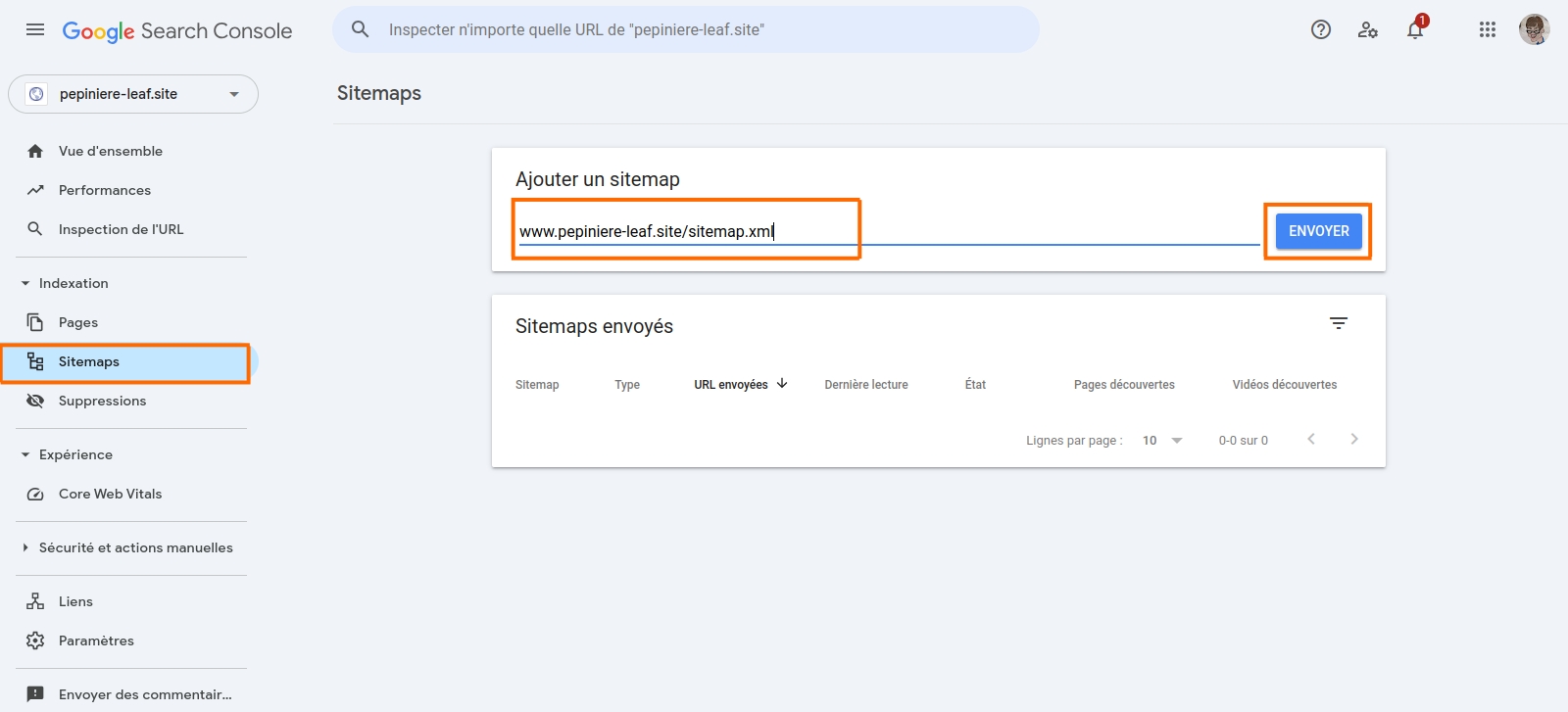Indexer votre site sur Google
Pour aider Google à trouver et à indexer votre site rapidement, vous devez utiliser l'outil Google Search Console disponible à cette adresse : https://search.google.com. Comme tous les outils Google, vous devez avoir un compte Google (gmail par exemple) pour utiliser cet outil.
Attendez d'avoir une boutique proche de sa version finale
Il est préférable d'ajouter votre boutique en ligne à Google Search Console quand elle est proche de son état final. En effet, Google n'apprécie pas les pages et liens qui disparaîssent ou changent de nom.
En arrivant sur le site Google Search Console, il faut cliquer sur le menu en haut à gauche et choisir Ajouter la propriété.
Une fenêtre apparaît. Entrez votre nom de domaine et cliquez sur Continuer.
Une nouvelle fenêtre apparaît. Un enregistrement DNS doit être ajouté à votre bureau d'enregistrement avec les valeurs suivantes :
- Type : TXT
- Nom : @
- Valeur : Copier la valeur donnée dans la fenêtre Google Search Console (encadrée en orange).
Une fois l'enregistrement TXT ajouté à votre DNS, revenez à la console Google Search Console et cliquez sur Valider. Si tout a fonctionné, vous devez voir cet écran : ça veut dire que Google a bien reconnu que vous être propriétaire du domaine internet.
Pour aider Google à indexer votre site, vous pouvez lui donner une carte de votre site (en anglais, une sitemap). Pour cela, cliquez sur l'onglet Sitemap et ajoutez l'adresse suivante :
Enfin, cliquez sur Envoyer. mycorhize génère automatiquement une sitemap compatible avec Google Search Console, vous n'avez rien d'autre à faire !